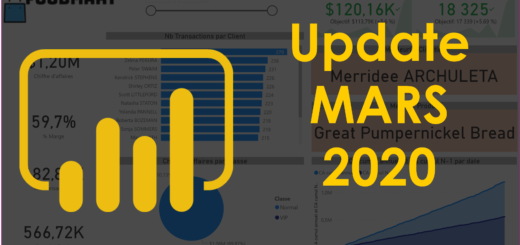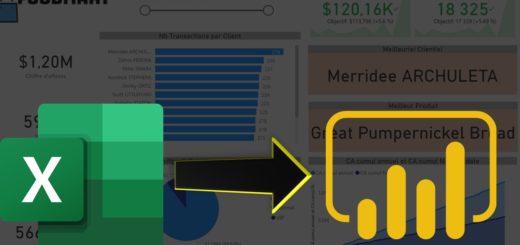Power BI Desktop Juin 2020 – Sommaire des nouveautés
Cet article est une traduction partielle en français du blog original « Power BI Desktop June 2020 Feature Summary » – Accéder à l’article dans sa version originale
Nous avons d’excellentes mises à jour dans cette version! Nous sommes ravis d’annoncer ce mois-ci que plusieurs fonctionnalités sont désormais généralement disponibles: l’actualisation automatique des pages, le segment hierarchique, le nouveau ruban et les insights IA (AI insights) sont désormais généralement disponibles. En plus de cela, nous avons plusieurs nouvelles fonctionnalités et mises à jour qui amélioreront vraiment vos rapports : de nombreuses améliorations à la création des rapports pour téléphones mobiles, des mises à jour visuelles et plus encore! Consultez le blog complet pour en savoir plus sur toutes les mises à jour et améliorations.
Voici la liste complète des mises à jour de juin 2020 :
Reporting
- Améliorations apportées à la disposition pour téléphone mobile (plus d’explications plus bas dans l’article)
- Nouvel émulateur pour mobile
- Mise à jour du volet de visualisation
- Possibilité de superposer des visuels les uns au-dessus des autres
- La mise à jour automatique des pages est maintenant généralement disponible
- Le segment hiérarchique est maintenant généralement disponible
- Nouvelles icônes pour les boutons Développer/Réduire
- La taille des icônes changent maintenant en fonction de la taille de la police
- La possibilité de personnaliser l’indentation pour les champs « enfant »
- Comptabilité avec les visuels d’intelligence artificielle
- Le nouveau ruban est maintenant généralement disponible
- La Sécurité au niveau des lignes (RLS) est maintenant compatible avec les Types de données (Featured Tables) dans Excel
Analytics
- Les insights IA sont désormais généralement disponibles
Visualisations
- Options pour formater les points des graphiques en courbes
- Radar chart par MAQ Software
- ValQ for Modern Visual Planning
- Advanced Trellis par xViz
- Gantt chart par xViz – MàJ
- Cards with States par OKViz – MàJ
Modèles d’applications (Power BI Service)
- Agile HR Analytics
- Rapport sur les données des utilisateurs Uber
Modélisation
- La Vue Modèle disponible pour les connexions live
- Mises à jour apportés à la Vue Modèle
Connectivité
- Connecteur Palantir Foundry
Autre
- Des nouvelles formations Power BI
Pour voir les nouveautés les plus importantes consulter la vidéo ci-dessous (anglais) :
Reporting
Amélioration à la conception des rapports pour smartphone
Dans cette version, nous introduisons une expérience améliorée de la mise en page mobile et des options supplémentaire de mise en page mobile. Comme les applications mobiles Power BI ont été de plus en plus adoptées par de plus en plus d’organisations, nous avons reçu des commentaires demandant plus de capacités et d’améliorations pour l’expérience de création mobile. Nous espérons que les améliorations introduites dans cette version vous aideront à créer plus facilement des rapports interactifs convaincants optimisés pour les appareils mobiles.
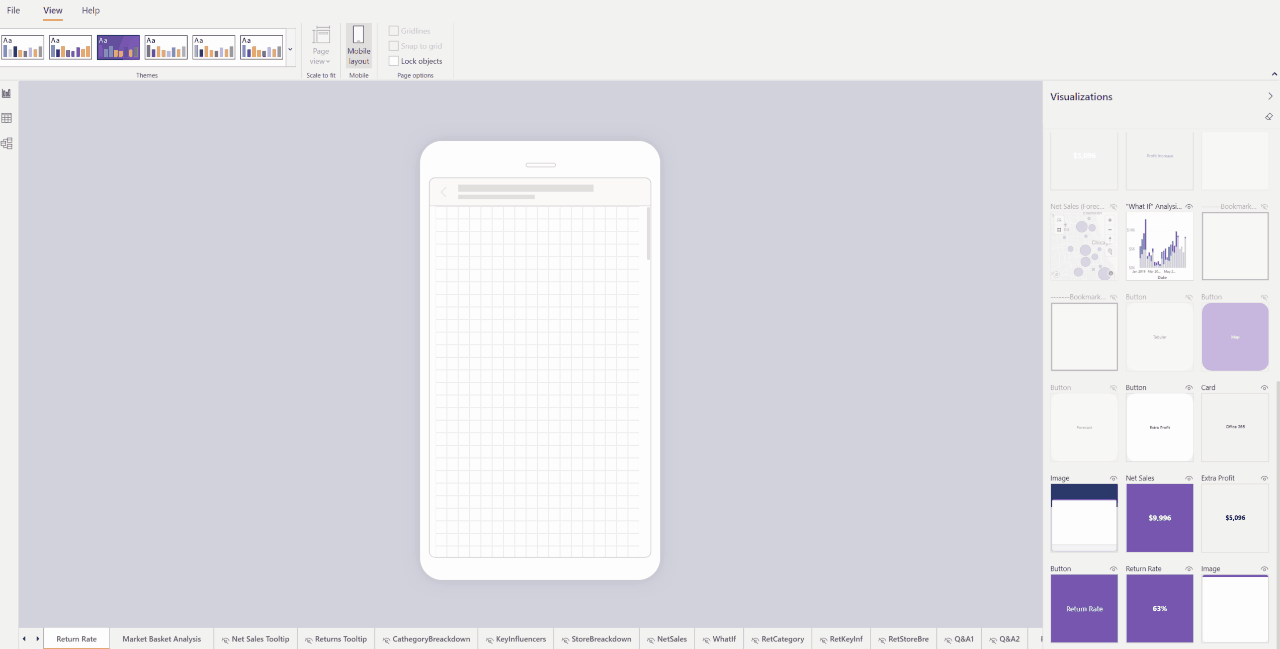
Voici les nouvelles expériences et fonctionnalités qui vous aideront à créer des rapports optimisés pour les mobiles:
- Nouvel émulateur de téléphone mobile
- Volet de visualisation mis à jour
- Prise en charge des visuels superposés
Nouvel émulateur de téléphone
L’une des premières choses que vous remarquerez peut-être à propos de la nouvelle expérience est que l’émulateur de téléphone ou le canevas de téléphone a été réorganisé. Une grille à grain fin vous donne plus de flexibilité dans le redimensionnement et le placement des visuels, et un canevas plus long vous permet d’ajouter plus de visuels à votre page.
Volet de visualisation mis à jour
Vous pouvez également remarquer que le volet Visualisations a également été amélioré. Maintenant, vous pouvez trouver le visuel souhaité en recherchant son nom, et vous pouvez également facilement différencier les visuels masqués et affichés.
Prise en charge des visuels superposés
Une autre amélioration est que vous pouvez maintenant placer un visuel au-dessus d’un autre. Cela vous permet d’utiliser les mêmes techniques de conception utilisées dans la mise en page Web pour créer des rapports interactifs à l’aide de signets. Vous pouvez également créer de magnifiques rapports en superposant des visuels sur des images.
Pour commencer à concevoir un rapport optimisé pour les mobiles, cliquez sur Afficher > Disposition pour mobile et faites glisser et déposez vos visuels sur le canevas. Commencez dès aujourd’hui à créer des rapports optimisés pour les mobiles et dites-nous ce que vous en pensez. Nous nous efforçons d’améliorer et d’améliorer continuellement ce domaine, et nous apprécions grandement tout commentaire sur ce que vous avez aimé de la mise à jour et comment vous pensez que nous pouvons l’améliorer! Consultez notre blog pour en savoir plus.
L’actualisation automatique des pages est désormais généralement disponible
En octobre 2019, nous avons introduit l’actualisation automatique des pages, qui vous permet de définir l’intervalle d’actualisation des visuels dans votre rapport lorsque vous utilisez une source de requête directe (Direct Query). Pour les sources à mise à jour rapide, cette expérience en temps quasi réel permet aux consommateurs de surveiller les rapports urgents et de s’assurer qu’ils consultent toujours les dernières données. Plus tard, en avril 2020, nous avons ajouté la possibilité d’effectuer des rafraîchissements de page avec détection de changement pour les capacités Premium, vous permettant d’avoir une requête légère qui s’exécute en arrière-plan pour vérifier si les données ont changé et ne rafraîchir votre page de rapport entier que si un changement a été détecté.
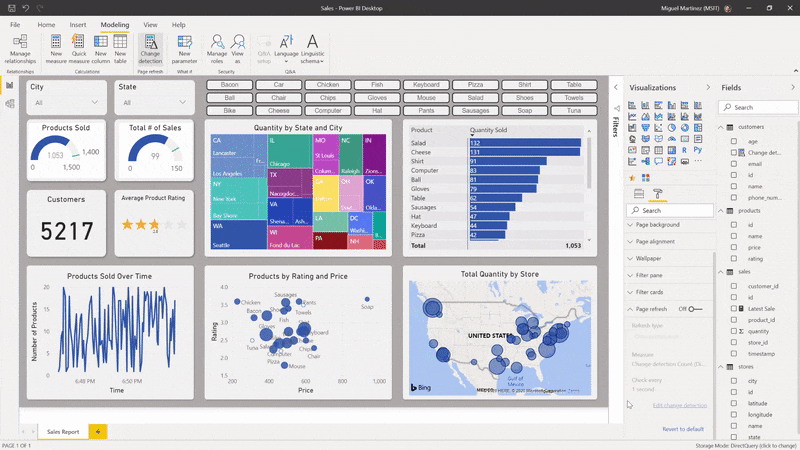
Avec cette version, nous sommes ravis d’annoncer la disponibilité générale de cette fonctionnalité, y compris la prise en charge complète de tout intervalle et de tous les paramètres dans Power BI Desktop. Lors de la publication sur le service Power BI, n’oubliez pas que les restrictions suivantes s’appliquent:
- Actualisation automatique de la page : prise en charge dans Pro et Premium. Pro a un intervalle de rafraîchissement minimum de 30 min. et Premium a un minimum de 5 minutes par défaut. Dans le cas de Premium, les administrateurs de capacité peuvent activer / désactiver la fonction et augmenter ou réduire l’intervalle autorisé. Le rafraîchissement le plus rapide possible est de 1 seconde.
- La mesure de détection de changement : uniquement pris en charge dans Premium. Le minimum par défaut dans Premium est de 5 secondes. Les administrateurs de capacité peuvent activer / désactiver la fonction et augmenter ou réduire l’intervalle autorisé. L’intervalle le plus rapide possible est de 1 seconde. Une seule mesure de détection de changement est autorisée par modèle.
- Les deux capacités sont activées par défaut avec les minimums d’intervalle décrits précédemment.
- Analyseur de performances dans Power BI Desktop : la mesure de détection de changement apparaît dans l’analyseur de performances pour que les auteurs optimisent la mesure elle-même. Les requêtes d’actualisation de page automatique s’affichent sous forme de visuels actualisant chaque intervalle défini par l’auteur.
- « Capacity metrics app » : toutes les requêtes générées par ces capacités s’affichent dans les applications de mesure de capacité (capacity metrics app) à suivre et prennent des mesures si nécessaire. Dans un avenir proche, nous ajouterons la possibilité de filtrer par type de requête.
Pour commencer à utiliser les nouveaux types d’actualisation pour Direct Query, assurez-vous de vous connecter à une source prise en charge et accédez au volet de format de page pour rechercher l’actualisation de la page :
- Actualisation automatique de la page : activez le bouton, sélectionnez Actualisation automatique de la page et définissez une durée pour votre actualisation.
- Détection de changement : ajoutez une nouvelle mesure de détection de changement ou sélectionnez-en une existante en accédant à la boîte de dialogue de détection de changement dans la section Modélisation du ruban, en cliquant avec le bouton droit sur la liste des champs et en sélectionnant la détection des modifications, ou dirigez-vous vers le volet de mise en forme pour cette page et sélectionnez détection de changement.
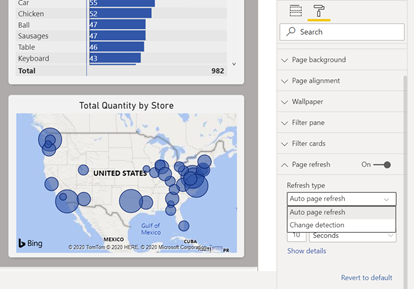
Et comme toujours, si vous avez des commentaires sur l’actualisation automatique des pages et la détection des modifications, nous aimerions avoir votre retour.
Le segment hiérarchique est désormais généralement disponible
En février, nous avons publié un aperçu du segment hiérarchique, et ce mois-ci, nous sommes ravis d’annoncer que la fonctionnalité est désormais généralement disponible.
Avec cette version, il inclut plusieurs améliorations :
- Nouvelles options pour les icônes développer / réduire
- Les icônes sont désormais mises à l’échelle avec la taille de la police
- Possibilité de personnaliser le niveau de retrait des champs « enfants »
- Compatibilité avec les visuels d’IA
Nouvelles options pour les icônes développer / réduire
À l’origine, vous n’aviez qu’une seule option pour les icônes de développement et de réduction, qui était celle des chevrons :
![]()
Bien que l’icône en chevron soit toujours l’option par défaut, nous avons maintenant ajouté deux nouvelles options :
- Plus / Moins
![]()
- Caret
![]()
Pour trouver ces options, sélectionnez votre segment hiérarchique et accédez au volet Format> Éléments> Icône Développer / Réduire :
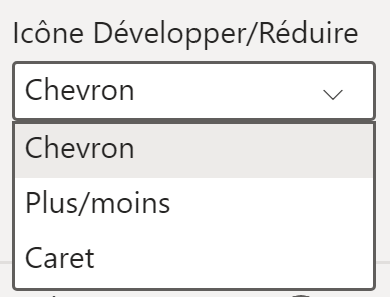
Les icônes sont désormais mises à l’échelle avec la taille de la police
Cette amélioration n’est pas seulement pour le segment (slicer) hiérarchique mais pour tous les slicers : la taille des icônes du slicer changent désormais proportionnellement à la taille de la police.
Voici un exemple montrant que les icônes ont été mises à l’échelle pour correspondre à la taille du texte, qui a été augmentée à 16 pt :
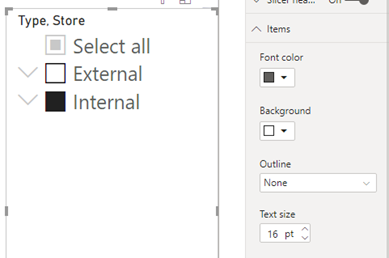
Possibilité de personnaliser le niveau de retrait des champs « enfants »
Nous avons ajouté l’option permettant désormais de personnaliser le niveau de retrait des éléments « enfants » dans la hiérarchie.
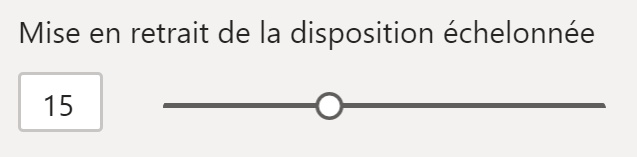
Pour trouver ce paramètre, sélectionnez votre segment hiérarchique et accédez au volet Format> Éléments> Mise en retrait de la disposition échelonnée.
Compatibilité avec les visuels d’IA
Un autre ajout à cette version est que le slicer hiérarchique est désormais prise en charge avec les visuels d’IA.
Voici un exemple où vous pouvez voir que le segment hiérarchique filtre de manière croisée le visuel des influenceurs clés :
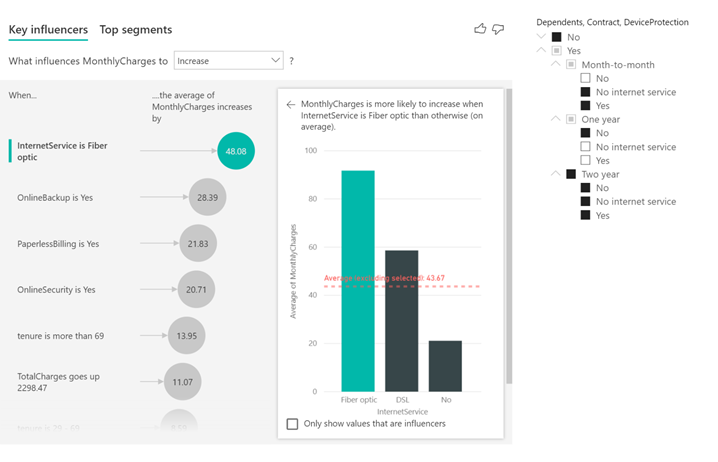
Le nouveau ruban est maintenant généralement disponible
Le nouveau ruban est désormais généralement disponible. Merci d’avoir donné votre avis pendant la période de préversion. Nous continuerons à faire des ajouts et à ajouter d’autres fonctionnalités au ruban à l’avenir. Veuillez consulter notre documentation pour en savoir plus sur les changements et les avantages du nouveau ruban.

La Sécurité au Niveau des Lignes (SNL) est désormais pris en charge pour les tableaux en vedette (Featured Tables) dans la galerie des types de données d’Excel
Nous avons continué d’améliorer la capacité des tables en vedette avec une prise en charge de la sécurité au niveau des lignes. À présent, lorsque vous marquez une table comme étant en vedette et que vous la publiez ensuite sur le service Power BI, cette table apparaît dans la galerie des types de données d’Excel même si des règles RLS sont appliquées. Auparavant, ces tableaux n’étaient pas affichés dans Excel. Cette nouvelle amélioration signifie que les utilisateurs d’Excel ne verront que les lignes de données auxquelles ils ont accès.
Analytique
Les insights IA sont désormais généralement disponibles
Les insights IA dans Power Query sont désormais généralement disponibles. Les insights IA vous donne accès à une collection de modèles d’apprentissage automatique (Machine Learning) pré-entrainés qui améliorent vos efforts de préparation des données. Il s’agit notamment des fonctions d’analyse de texte (notation des sentiments, extraction de phrases clés et détection de la langue), détection d’image ainsi que la connectivité aux modèles Azure ML.
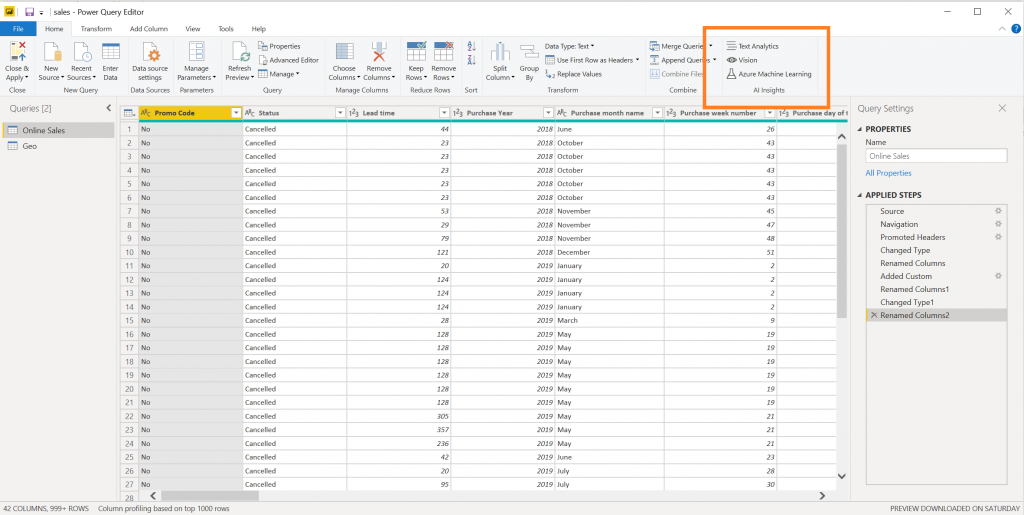
Veuillez noter que les fonctions d’analyse de texte et de détection d’image nécessitent l’accès à une charge de travail AI (tous les nœuds Premium et A3 / EM3 et supérieur). La connectivité aux modèles Azure ML est disponible pour tous les utilisateurs.
Visualisations
Options de formatage des points du graphique en courbes
Ce mois-ci, nous avons une nouvelle mise à jour de formatage pour les graphiques en courbes. Maintenant, vous pouvez faire apparaître des points de couleurs différentes pour les catégories dans toutes vos séries. Cette mise à jour peut vous aider à attirer l’attention sur des points particuliers dans vos graphiques en courbes.
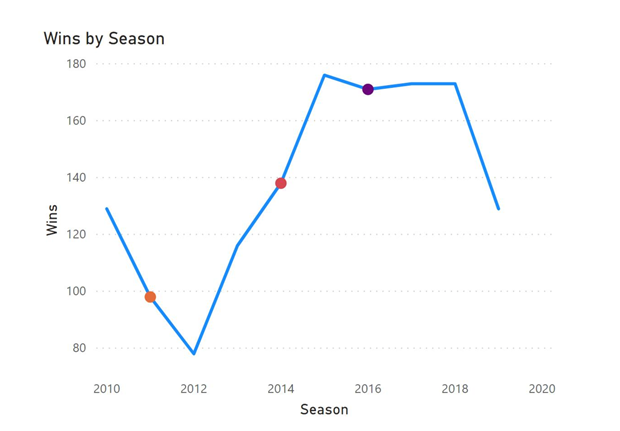
Pour l’activer, accédez à l’option Couleurs de données dans le volet Format. Dans celui-ci, vous devriez voir toutes les catégories d’une série. Là, vous pouvez changer la couleur d’affichage du point pour chaque catégorie.
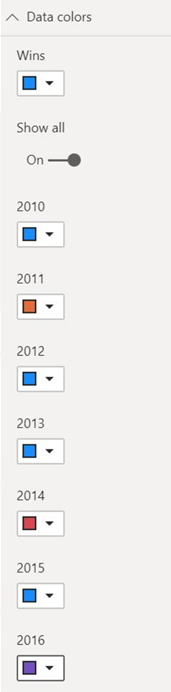
Si vous souhaitez supprimer les points de votre graphique en courbes, cliquez simplement sur le bouton Rétablir les valeurs par défaut. Notez que dans cette version, cette fonctionnalité affichera des points pour vos catégories dans toutes vos séries. Dans les versions à venir, nous prévoyons d’étendre cette fonctionnalité pour permettre un meilleur contrôle sur le choix d’une série particulière.
Nouveaux visuels et mises à jour
Radar Chart by MAQ Software – Voir la démo en anglais : https://youtu.be/aOeghhKd67M
ValQ for Modern Visual Planning – Voir la démo en anglais : https://youtu.be/6CT5TVgBeUk
Advanced Trellis chart by xViz – Voir la démo en anglais : https://youtu.be/O5Obxlq6Dtk
Updates to Gantt chart by xViz – Voir la démo en anglais : https://youtu.be/ZbhgQGThPNQ
Updates to Cards with States by OKViz – Voir la démo en anglais : https://youtu.be/ATrzjq76nMg